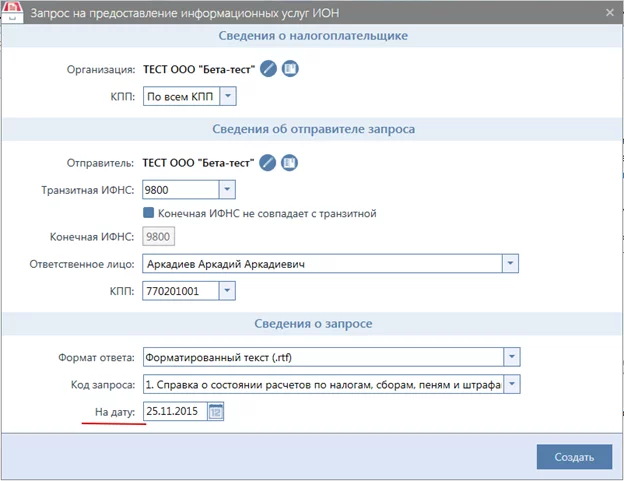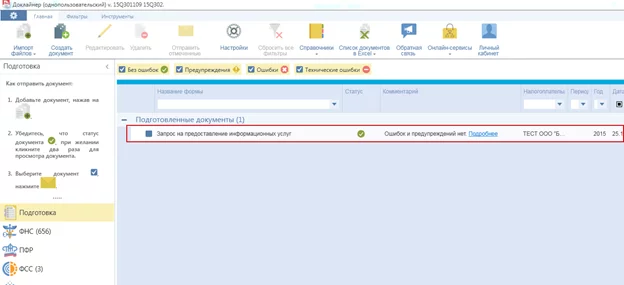Получен отказ на запрос о сверке с ФНС с текстом «По указанным в запросе КБК, ОКАТО у налогоплательщика отсутствуют налоговые обязательства на заданную дату»
В ответ на запрос о сверке с ФНС получен отказ в предоставлении сведений с текстом:
«По указанным в запросе КБК, ОКАТО у налогоплательщика отсутствуют налоговые обязательства на заданную дату»
или
«По указанным в запросе КБК, ОКАТО/ОКТМО отсутствуют данные по КРСБ за запрашиваемый период»
Для решения вопроса необходимо повторить отправку запроса, предварительно проверив следующие реквизиты:
- КБК и ОКАТО уплаты налогов, по которым запрашивается сверка.
Можно запросить первый вид услуги «Справка о состоянии расчетов по налогам, сборам, страховым взносам, пеням, штрафам, процентам» без указания данных реквизитов. Из инспекции придет ответ на верные реквизиты и согласно им нужно отправить запрос с указанием КБК и ОКТМО(ОКАТО).
- Период запроса информации (см. Как отправить запрос на сверку с налоговой через систему «Контур.Экстерн»?).
Возможно, данные за период, указанный в первичном запросе, действительно отсутствуют в базе данных ИФНС. Таким образом, следует сформировать запрос, указав другой период запроса информации.
Также следует учитывать, что максимальный срок давности данных, по которым можно запросить сверку — 3 года.
Если на повторно отправленный запрос также получен отказ в предоставлении сведений, налогоплательщику необходимо лично обратиться в ИФНС для решения вопроса. Контакты инспекции можно посмотреть на сайте ИФНС, перейдя по ссылке. За актуальность контактов СКБ Контур ответственности не несет.
Была ли полезна информация?
Проверив отчет, ФНС в течение следующего рабочего дня направляет компании квитанцию о приеме или уведомление об отказе. В документе пишут код ошибки и расшифровку этого кода. Чтобы бухгалтерам было проще разобраться, в чем ошибка и как ее исправить, эксперты Экстерна составили шпаргалку по 10 самым распространенным причинам отказов.
Кто обязан сдавать отчетность через интернет
Читать статью
В Контур.Экстерне бухгалтеры видят не только само уведомление об отказе, как оно приходит из налоговой, но и комментарии к ошибкам и ссылки на нужные инструкции. Мы свели подсказки по самым частым отказам в таблицу. Она будет полезна вам, если вы отчитываетесь через другую программу или хотите систематизировать информацию.
Отказ в приеме отчетности: как действовать
| Код ошибки | Что пишет ИФНС | Что это значит и что делать |
|---|---|---|
| 0400200005 | Повторная регистрация первичного документа |
Возможно, ранее вы подали документ с тем же номером корректировки. Если это так, укажите в реквизитах отчета следующий номер корректировки и отправьте снова. Если вы впервые сдавали отчет с таким номером корректировки, ошибка может быть связана с тем, что файл повторно загрузился базу данных ИФНС. Отчет в этом случае считается представленным. Как проверить, что отчет принят, описано в инструкции |
| 0400400011 | Нарушено условие равенства значения суммы страховых взносов по плательщику страховых взносов совокупной сумме страховых взносов по застрахованным лицам | Такой отказ приходит на РСВ. Убедитесь, что вы правильно заполнили в отчете строки 060, 061, 062 в Подразделе 1.1 Раздела 1 и что суммы страховых взносов в Разделе 3 соответствуют суммам в Разделе 1.. Как проверить, есть ли ошибка, и исправить ее, рассказано в инструкции |
| 0400100001 | Не найден плательщик по ИННКПП, представленным в файле | Ошибка может появляться из-за того, что неверно указан КПП или код инспекции, куда отправлен отчет, из-за перевода организации в другую инспекцию или нестыковки в данных самой инспекции. Как действовать в каждом случае, читайте в инструкции |
| 0400400018 | Нарушено условие равенства значения базы для исчисления страховых взносов по плательщику страховых взносов совокупной сумме по застрахованным лицам |
Отказы с такой формулировкой приходят на РСВ. Причина в том, что в базе ФНС суммы в приложении 1 Раздела 1 не сходятся с суммой значений за 3 месяца из Приложения 1 и соответствующих значений по всем сотрудникам за предыдущие периоды. Как исправить эту ошибку, описано в инструкции |
| 0400400017 | Нарушено условие равенства значения суммы выплат и иных вознаграждений, начисленных в пользу физических лиц, по плательщику страховых взносов совокупной сумме по застрахованным лицам |
Экстерн помогает «отловить» большинство ошибок до отправки отчета, а если придет отказ — быстро сориентироваться, что и как исправить.
Попробуйте — 14 дней бесплатно.
Отправить заявку
Отказ в приеме отчетности: как действовать (продолжение)
| Код ошибки | Что пишет ИФНС | Что это значит и что делать |
|---|---|---|
| 0100500001 | Отсутствуют сведения о доверенности в налоговом органе |
Если документ подписывал не руководитель организации, убедитесь, что вы представили в инспекцию доверенность на право подписи. Если вы уверены, что передавали доверенность, или отчет подписывал сам руководитель, воспользуйтесь инструкцией. Про оформление доверенности для отчетности мы писали в статье. Там же можно скачать образцы доверенностей для разных случаев |
| 0100200009 | Файл направлен в налоговый орган, в компетенцию которого не входит получение данной информации | Проверьте, что вы правильно указали код ИФНС, в которую был направлен документ. Если инспекция была указана верно, убедитесь, что данные заполнены правильно |
| 0400300001 | Регистрация уточненного документа без первичного | Убедитесь, что вы подавали первичный документ, налоговая его приняла и ИНН-КПП первичного и корректирующего отчета совпадают. Если отказ пришел на 6-НДФЛ, проверьте ОКТМО. Удостоверьтесь также, что правильно выбран период отчета, а организация не переводилась в другую инспекцию. Как действовать в каждом случае, читайте в инструкции |
| 0300100002 | Файл xsd-схемы не найден | Решение зависит от того, на какую форму пришел отказ. Инструкции, которые помогут проверить, правильно ли заполнены данные, собраны на странице |
| 0000000002 | Декларация (расчет) содержит ошибки и не принята к обработке | Если отказ пришел на РСВ, то рекомендуем отправить его еще раз. Если отказ пришел на другой отчет — обратитесь в техническую поддержку. Сообщите, пожалуйста, ИНН и КПП организации, название отчета и дату его отправки, а также текст ошибки, указанный в уведомлении об отказе |
Отказов в приеме отчетности в десятки раз больше — мы рассмотрели только самые частые. Отчитывайтесь через Экстерн, чтобы не допускать ошибок, а если ошибки все же закрались — быстро их исправлять.
Попробуйте — 14 дней бесплатно.
Отправить заявку
Экстерн
Сдача любых видов отчетности во все контролирующие органы: ФНС, ПФР, ФСС, Росстат, РАР, РПН
Узнать больше
Экстерн
Сдача любых видов отчетности во все контролирующие органы: ФНС, ПФР, ФСС, Росстат, РАР, РПН
Узнать больше
Актуально на: 6 ноября 2019 г.
0
Если вы обнаружили, что ваши данные по расчетам с ИФНС расходятся со сведениями, имеющимися у налоговой, то лучше всего провести совместную сверку. Расскажем, как подать запрос на сверку с ИФНС. Образец 2019 запроса акта сверки будет приведен в конце консультации.
Когда сверка расчетов с налоговой обязательна
В обязательном порядке налоговики проводят сверку с налогоплательщиками только в одной ситуации — ежеквартально с крупнейшими налогоплательщиками. Также они обязаны провести сверку, если налогоплательщик (организация или предприниматель) подаст запрос на акт совместной сверки (п. 3 Регламента, утв. Приказом ФНС от 09.09.2005 N САЭ-3-01/444@).
Как получить акт сверки по налогам и сборам
Если вы общаетесь с ИФНС по ТКС, то так же по ТКС подайте запрос акта сверки с налоговой. Образец запроса-2019 мы приводить не будем, поскольку программа сформирует его автоматически. В запросе поставьте код запроса «4», что будет означать, что вы делаете запрос акта сверки расчетов по налогам, сборам, пеням и штрафам (Методические рекомендации, утв. Приказом ФНС от 13.06.2013 N ММВ-7-6/196@). В ответ ИФНС направит вам электронный акт (Приложение к Приказу ФНС от 16.1.2016 N ММВ-7-17/685@). Этот акт предназначен исключительно для информирования о состоянии расчетов. Вы не можете вернуть его в налоговую с указанием каких-либо расхождений. Поэтому при наличии каких-то разногласий с налоговиками вам придется направить им бумажное заявление о получении акта сверки.
Отметим, что в ответ на запрос может прийти ответ с кодом ошибки 0600100000 при запросе акта сверки. Эта ошибка означает, что налогоплательщик не представил в налоговый орган необходимую налоговую и бухгалтерскую отчетность. А код ошибки 0600100005 при запросе акта сверки означает, что по указанным в запросе КБК, ОКТМО отсутствуют данные в КРСБ за запрашиваемый период.
Подаем запрос о сверке на бумаге
Если же вы подаете заявление о проведении сверки на бумаге, то составить его можно в произвольной форме. Подать его можно (п. 3.4 Регламента, утв. Приказом ФНС от 09.09.2005 N САЭ-3-01/444@):
- непосредственно в ИФНС;
- направить по почте.
Налоговая инспекция должна подготовить акт сверки на бумаге в течение 5 рабочих дней после получения заявления (п. 3.4 Регламента, утв. Приказом ФНС от 09.09.2005 N САЭ-3-01/444@). После этого в течение 3 рабочих дней акт сверки передается налогоплательщику лично или направляется по почте (п. 3.1 Регламента, утв. Приказом ФНС от 09.09.2005 N САЭ-3-01/444@). При отсутствии разногласий с налоговой подпишите акт и передайте один экземпляр обратно в ИФНС.
Если вы не согласны с какими-то суммами в акте, то в графе 4 раздела 1 акта рядом с суммами, указанными налоговой инспекцией, напишите свои суммы. Далее в графе «Согласовано» напишите «с разногласиями», подпишите акт и сдайте его в ИФНС.
Запрос сверки по налогам и сборам: образец
Приведем образец заявления (запроса) акта сверки. Письмо, как мы уже сказали, составляется в произвольной форме:

Скачивание формы доступно подписчикам или по временному доступу
Скачать
Скачивание формы доступно подписчикам или по временному доступу
Скачать
Как завершить сверку расчетов
Если вы не согласны с суммами, указанными налоговым органом в акте сверки, то пройдите сверку расчетов, представив необходимые первичные документы. Если в ошибках виновата налоговая инспекция, то в течение 5 рабочих дней она должна исправить ошибки. И в течение 3 рабочих дней заново сформировать акт сверки в 2-х экземплярах с учетом внесенных исправлений на текущую дату и вручить эти акты налогоплательщику лично или по почте (п. 3.1 Регламента, утв. Приказом ФНС от 09.09.2005 N САЭ-3-01/444@).
- Инструкция по формированию запросов offline для ПК «Спринтер».
- Инструкция по формированию запросов ИОН-offline в системе «Онлайн-Спринтер».
- Инструкция по формированию запросов offline для ПК «1С: Электронная отчётность».
- Как создать и отправить запрос ИОН-offline в программе «Такском-Доклайнер»?
Инструкция по формированию запросов offline для ПК «Спринтер»
Процедура формирования запросов ИОН-offline в программе «Референт».
В разделе «Выходной контроль» окна программы «Референт» нужно нажать кнопку («Запросы ФНС») на панели инструментов.
Примечание. Если программа «Референт» настроена на работу с несколькими почтовыми ящиками, то после нажатия на кнопку «Запросы ФНС» откроется окно «Запросы ФНС. Выбор ящика». В этом окне с помощью кнопки следует выбрать из выпадающего списка наименование организации, с почтового ящика которой нужно отправить запрос, и нажать на кнопку «ОК».

В данном окне нужно поставить галочки напротив тех КБК, которые будут добавлены в список выбора КБК при формировании запросов в налоговую инспекцию.
Для того чтобы было удобнее найти нужные КБК, используется поле «Фильтр».
После того как все необходимые КБК выбраны, нажмите кнопку «Сохранить».
В поле «Группировка» окна «Запрос ИОН» указывается одно из двух значений:
- группировать по видам платежа;
- не группировать по видам платежа.
Если необходимо сформировать запрос на перечень налоговых деклараций (расчётов) и бухгалтерской отчётности, то нужно заполнить поля «С» и «По», где указывается период, на который нужен запрос. Также в поле «Отчётность» указывается тип документов:
- все виды деклараций;
- первичные;
- корректирующие (последняя коррекция).
Если нужно получить акт сверки расчётов по налогам, сборам, пени и штрафам, то следует указать дату, на которую требуется сверка (в поле «На дату»), и добавить нужные КБК в список вышеуказанным способом.
После того как все необходимые поля будут заполнены, следует нажать на кнопку «Создать».
Затем в окне «Выходного контроля» появится файл для отправки, который необходимо пометить галочкой и нажать «Отправить».
Данная форма позволяет сформировать запросы в инспекции ФНС России на получение следующих документов:
- справка о состоянии расчётов по налогам, сборам, пени и штрафам;
- выписка операций по расчётам с бюджетом;
- перечень налоговых деклараций (расчётов) и бухгалтерской отчётности, предоставленных в отчётном году;
- акт сверки расчётов по налогам, сборам, пеням, штрафам, процентам;
- справка об исполнении налогоплательщиком (плательщиком сборов, налоговым агентом) обязанности по уплате налогов, сборов, пеней, штрафов.
В поле «Отправитель» указывается организация, с почтового ящика которой отправляется запрос. Поле «Направление (ИФНС)» показывает номер транзитной налоговой инспекции (указывается для КНП, во всех остальных случаях номера транзитной ИФНС и конечной совпадают). В поле «Ответственное лицо» указывается Ф.И.О. владельца сертификата ключа подписи.
В поле «Налогоплательщик» нужно указать организацию, для которой создается запрос. Для этого нажмите кнопку , появится окно «Список юридических и физических лиц» Здесь необходимо выделить курсором организацию, для которой создается запрос, и нажать кнопку «Выбрать».
Далее в окне «Запрос ИОН» нужно указать налоговую инспекцию, в которой состоит на учёте налогоплательщик (поле «Конечная ИФНС»). Если в поле «Конечная ИФНС» указать значение «0000», то налогоплательщик получит ответ по всем обособленным подразделениям своей организации. Поле «КПП» нужно заполнить, если необходимо получить информацию по одному конкретному объекту налогообложения, или оставить пустым в случае, когда требуется информация по всем объектам.
Также необходимо указать желаемый формат ответа из ИФНС (XML, XLS, PDF или RTF) в поле «Формат ответа». В поле «Код запроса» указывается, какой именно документ нужно получить из налоговой инспекции:
- справка о состоянии расчётов по налогам, сборам, пени и штрафам;
- выписка операций по расчётам с бюджетом;
- перечень налоговых деклараций (расчётов) и бухгалтерской отчётности;
- акт сверки расчётов по налогам, сборам, пеням, штрафам, процентам.
Справка об исполнении налогоплательщиком (плательщиком сборов, налоговым агентом) обязанности по уплате налогов, сборов, пеней, штрафов.
Окно «Запрос ИОН» меняет вид в соответствии с тем, какое значение установлено в поле «Код запроса».
Если нужно получить справку о состоянии расчётов по налогам, сборам, пени и штрафам, то далее заполняется поле «На дату» (число, на которое хотите получить справку из ИФНС).
Если необходимо сформировать запрос на выписку операций по расчётам с бюджетом, то появляются следующие поля: «Год», «Группировка» и поле, где необходимо указать КБК. В поле «Год» нужно указать год, на который требуется выписка операций. Далее нужно выбрать интересующие КБК. Они добавляются в список с помощью кнопки(при нажатии этой кнопки появляется справочник, из которого выбираются нужные КБК двойным щелчком мыши) и удаляются из списка с помощью кнопки
. Также в запросах с типом 2 и 4 имеется возможность ввода КБК вручную. Для этого нужно ввести код КБК в поле «КБК», которое находится над справочником, и нажать клавишу Enter.
Если в запросе с типом «2 — выписка операций по расчётам с бюджетом» не указывать КБК, то в ответ поступит информация по всем налоговым обстоятельствам на заданную дату для налогоплательщика.
Для того чтобы настроить список выбора КБК, сверху в меню выберите «Справочники — КБК…». 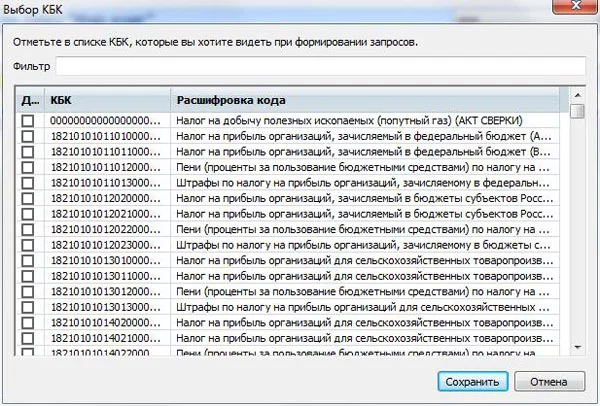
Откроется окно «Выбор КБК».
Инструкция по формированию запросов ИОН-offline в системе «Онлайн-Спринтер»
Для формирования ИОН-offline:
- Нажмите «Создать»;
- В разделе «ФНС» нажмите «Сверка» и выберите форму «1166101-Запрос на предоставление информационных услуг», в появившимся окне нажмите «Создать».
- В открывшейся форме запроса:
- проверьте автоматически заполненные реквизиты (изменить реквизиты можно на вкладке «Настройки и реквизиты»);
- Заполните поле «Код запроса»:
- справка о состоянии расчётов по налогам, сборам, пени и штрафам;
- выписка операций по расчётам с бюджетом;
- перечень налоговых деклараций (расчётов) и бухгалтерской отчётности, предоставленных в отчётном году;
- акт сверки расчётов по налогам, сборам, пеням, штрафам, процентам;
- справка об исполнении налогоплательщиком (плательщиком сборов, налоговым агентом) обязанности по уплате налогов, сборов, пеней, штрафов.
- в зависимости от кода запроса в форме появятся дополнительные графы, выделенные красным цветом обязательны для заполнения;
- выберите формат предоставляемого ответа (для кода запроса «5» — только «2 | XML»; для остальных кодов запроса рекомендуется выбирать формат «1 | RTF»).
Примечание. Не рекомендуется указывать более 2-х КБК в одном запросе. Для запросов с кодами «2» и «4» необходимо указывать только один из кодов — или ОКТМО, или ОКАТО.
- После заполнения всех обязательных полей нажмите «Отправить».
- Дождитесь завершения отправки, запрос переместится на вкладку «ФНС» — «Отправленные».
- Чтобы просмотреть результат запроса:
Инструкция по формированию запросов ИОН-offline в «1С-Спринтере»
Инструкция описана на примере «Бухгалтерии предприятия 3.0».
Для формирования запроса:
- Откройте меню «Отчеты» и выберите «Регламентированные отчеты».
- Перейдите в раздел «Настройки», откройте «Журнал обмена с контролирующими органами».
- Выберите ГКО (ФНС или ПФР), перейдите на вкладку «Запросы» и нажмите «Создать».
- Заполните все поля в открывшейся форме и нажмите «Отправить».
Для ФНС
Для ПФР
Как создать и отправить запрос ИОН-offline в программе Такском-Доклайнер?
Для создания запроса ИОН-offline в программе «Такском-Доклайнер»:
- Зайдите в программу «Такском-Доклайнер».
- Нажмите «Создать» → «ФНС» → «Запрос».
Если организаций в программе несколько, то появится окно с перечнем, выберите ту организацию, от лица которой необходимо отправить запрос.
- В открывшемся окне:
- справка о состоянии расчётов по налогам, сборам, пени и штрафам;
- выписка операций по расчётам с бюджетом;
- перечень налоговых деклараций (расчётов) и бухгалтерской отчётности;
- фкт сверки расчётов по налогам, сборам, пеням, штрафам, процентам;
- справка об исполнении налогоплательщиком (плательщиком сборов, налоговым агентом) обязанности по уплате налогов, сборов, пеней, штрафов.
- Укажите, на какую дату необходимо получить информацию.
- Нажмите кнопку «Создать».
- Сформированный запрос появится на «Подготовке».
- Для отправки запроса, выделите его галочкой и нажмите кнопку «Отправить отмеченные».
- Отправленный запрос появится на вкладке ФНС.
Сдавайте отчётность
в срок и без ошибок


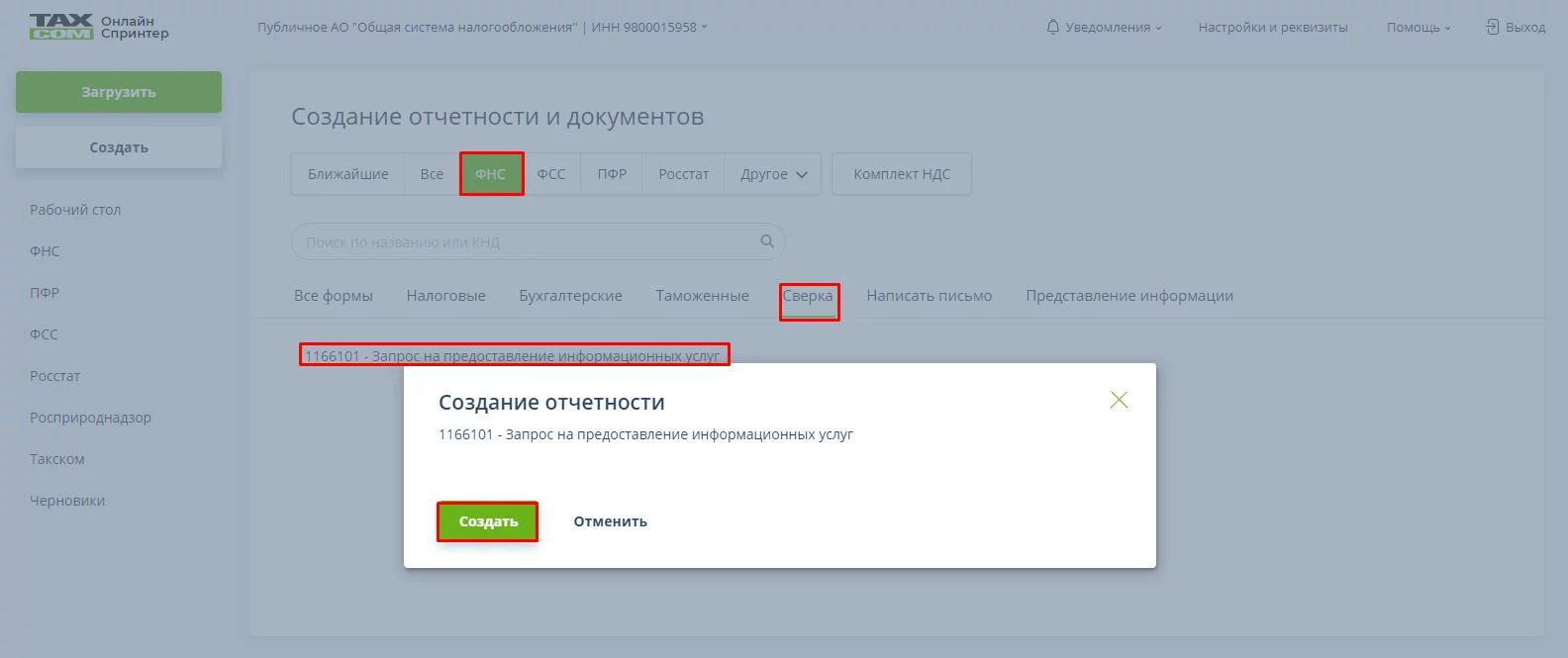
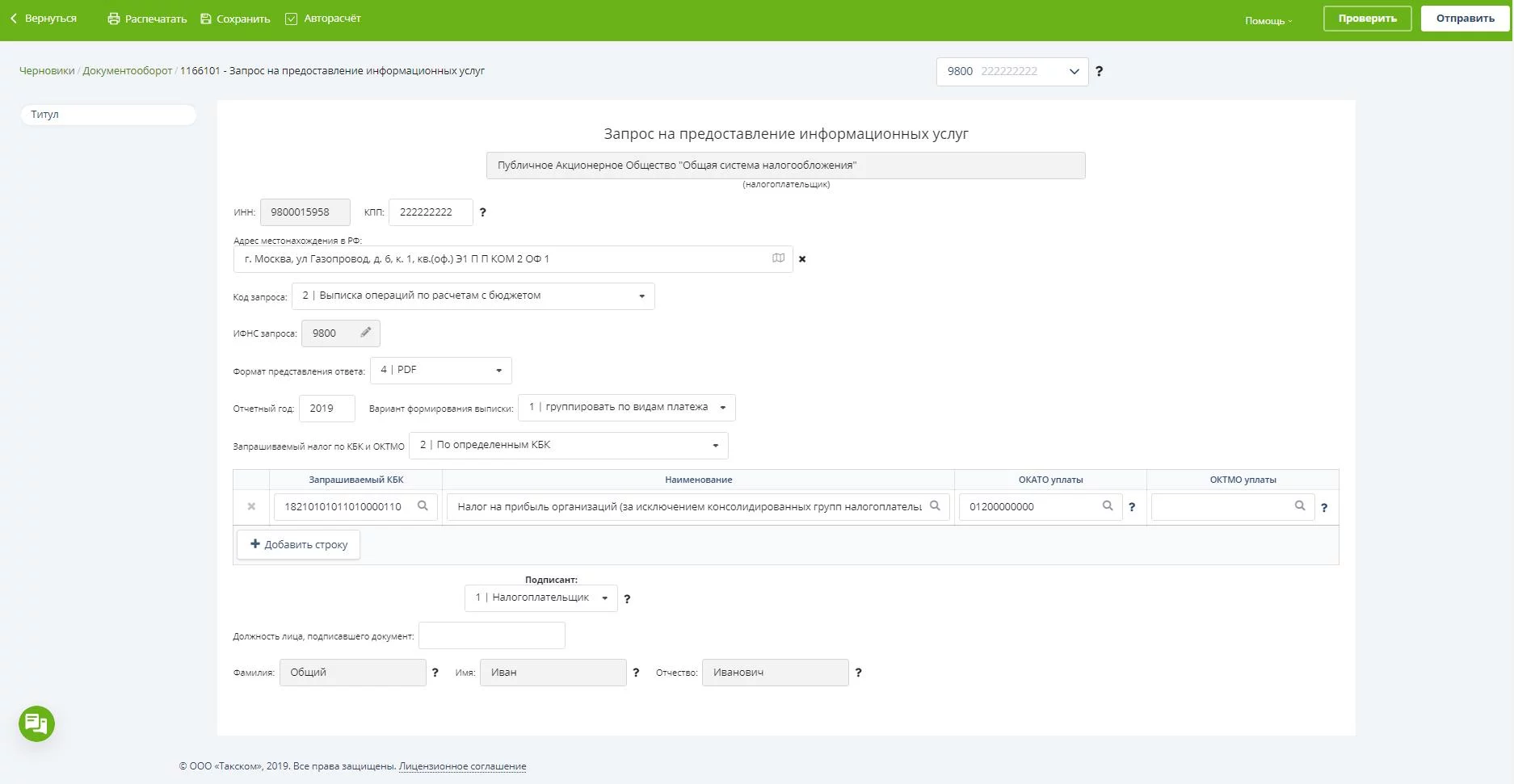
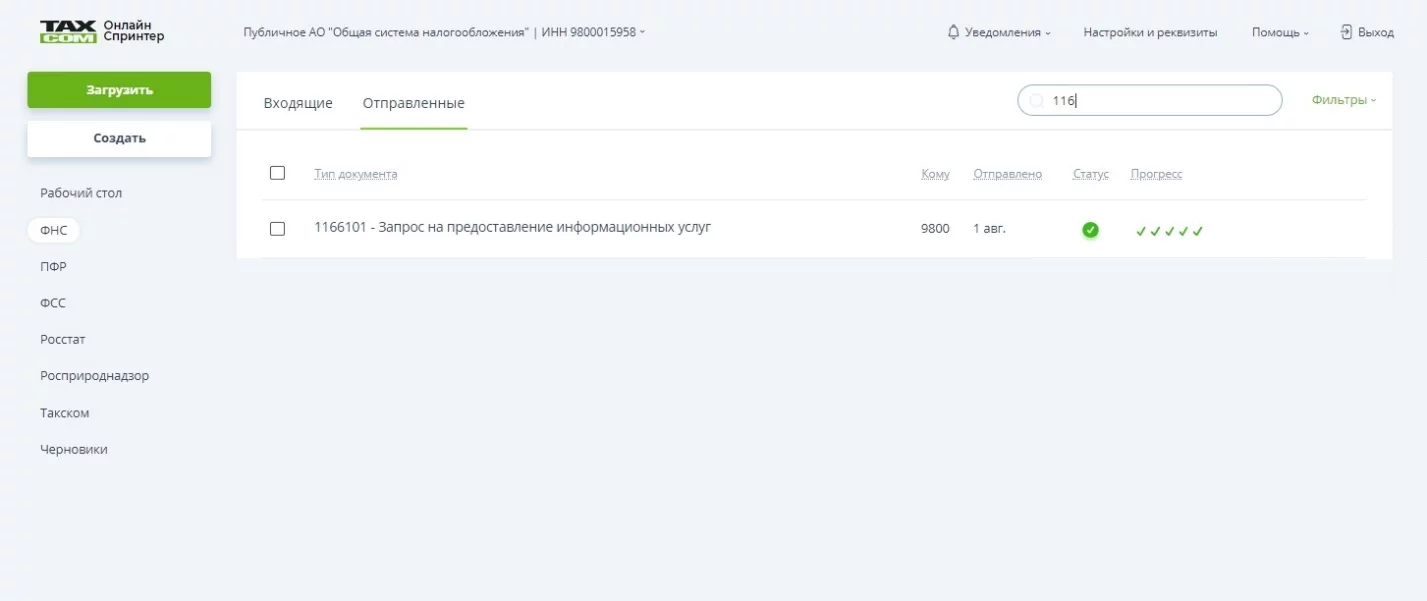
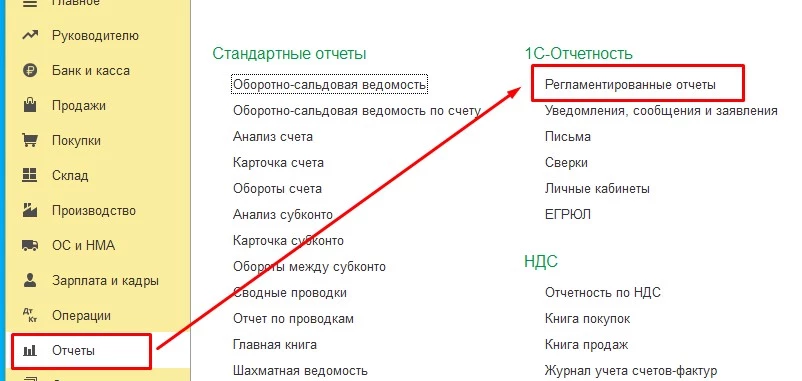

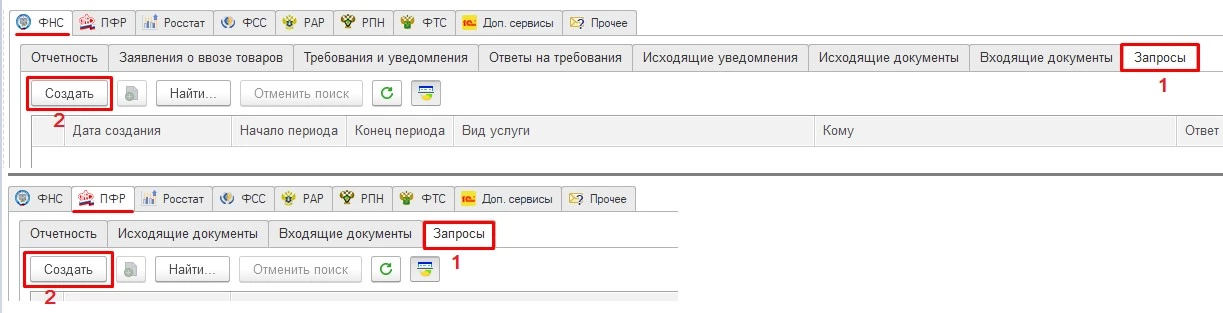
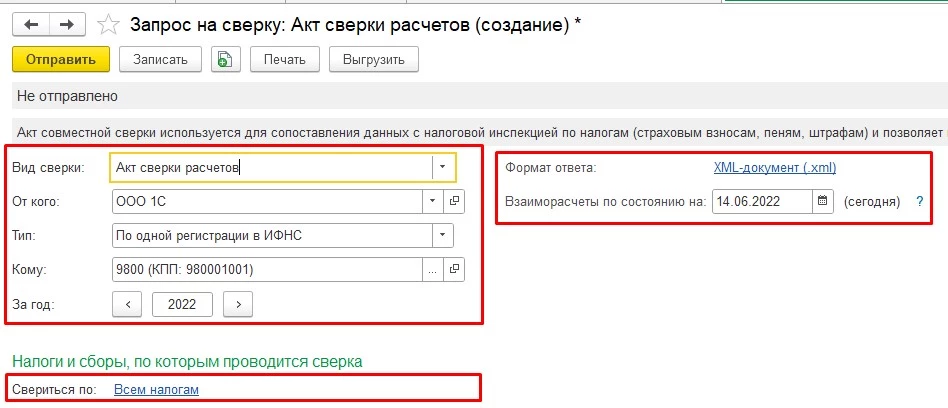
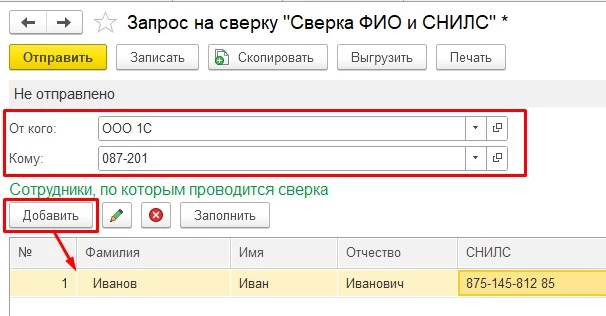
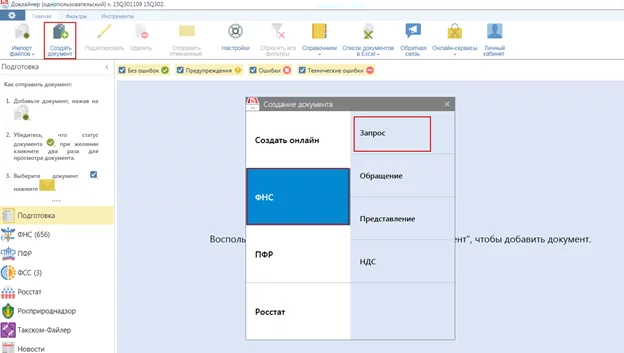 Если организаций в программе несколько, то появится окно с перечнем, выберите ту организацию, от лица которой необходимо отправить запрос.
Если организаций в программе несколько, то появится окно с перечнем, выберите ту организацию, от лица которой необходимо отправить запрос.